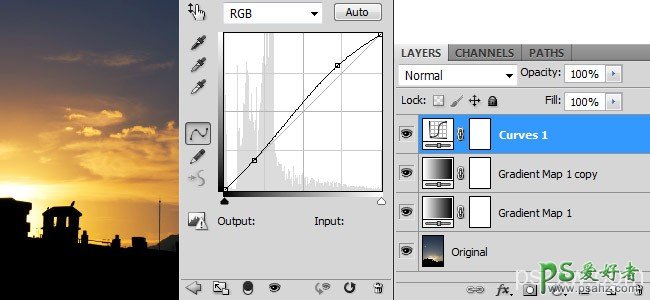今天我们PS爱好者教程自学网教大家学习一篇PS风景照片调色技巧:学习如何让风景照片变得更漂亮,使用渐变映射和几个调整图层对风景照片进行后期处理,让风景照片看起来真棒。
效果图如下:

教程开始:
我要告诉你未来最好的风景照片,包括天空。如果你有更好的一个剪影图像。在本教程中,我将使用一个从我卧室的窗口形象,我花了一个下午的太阳落山了山背后。所以,你看,我没有到任何异国情调的地方拍照。如果你想跟随本教程中,您可以使用我的形象。
这张照片是我的目标,以提高日落,尤其是背后的建筑,所以我为了得到建筑物的轮廓,有云彩和天空完全暴露,暴露在天空中的暖光。其实我关于停止曝光不足的天空。如果你不懂摄影,不用担心你刚才读的东西。
因此,为了增强天空和太阳的光,我用渐变映射调整层,它是我最喜欢的,因为我在我的其他教程中提到:风景摄影编辑-渐变及调整。在一般情况下,每当我想改变温度或情绪的图像,我用渐变映射调整图层。
在图层面板上添加渐变映射后,你有决定颜色的渐变。的颜色取决于你的原始图像的颜色,而且还依赖于你想达到什么效果。在我的情况下,我喜欢天空的颜色,但我想要的是一个有点橙的光。
于是,我选择了Photoshop预置和改变的紫颜色以深蓝色为基调。
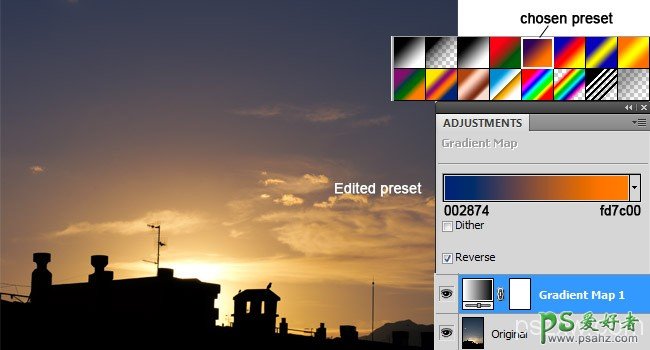
这么多是因为另一个原因,我喜欢这个调整层的混合模式的不同,我得到各种有趣的结果。对于这个特定的图像,我用覆盖层,该层的不透明度设置为50% 。
接下来,我用CTRL + J复制渐变映射,稍微改变了颜色。我用同样的混合模式(覆盖),但这个时候,我的不透明度降低到25%。
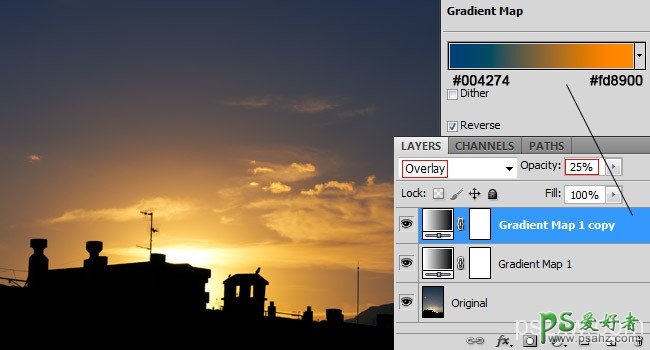
说完,我用曲线的梯度图,增加亮点多一点。